
 Exce公开课——商务数据处理与分析综合应用
Exce公开课——商务数据处理与分析综合应用学校:IT认证培训机构 发布时间:2022-12-29 16:07:32 浏览次数:635

培训课时:3天18小时
应用痛点:
“如何让每月的报表汇总工作完成的更加轻松?”
“领导要的报告经常变化,如何更快速的完成数据统计分析?”
“数据格式不规范,如何能快速格式化?”
“公式函数用不好,数据计算经常出错!”
“Exce功能特别多,如何才能快速提高工作中的实用技巧?”
课程介绍:Exce在职场办公中发挥着重大作用,本课程满足用户从基础技巧到高级进阶应用需求,通过典型的案例讲解,帮助您快速提升Exce应用技能,解决职场应用中的常见问题。授课思路紧贴实际工作中数据统计、数据分析需求。课程内容包括工作界面优化设置、表格基本编辑、规范快捷的输入技巧、表格格式设计;对常用的数据统计、报表制作需求。重点讲解数据规范处理、统计分析计算、数据透视表、图表应用。实战案例教学方式,帮助您快速掌握所学知识,并且与工作联系起来,达到“学”与“用”的最佳结合。课程同时能满足微软Office认证MOS专业级要求。
综合深入:所有EXCE功能不再独立出现,均采用互相结合的方式学习,让案例更加深入工作
课堂吸收:所有的知识点在课堂全部吸收:讲解与互动双管齐下,大量的案例练习
学以致用:所有案例内容均从真实工作中提炼,培训后学员可以立即学以致用
视频复习:培训后可以通过在线视频复习与扩展相关知识
学员基础:本课程从基础技巧到高级进阶应用,适合如下情况的学员。
需要提升Exce基础技能的职场白领;职场新人、在校大学生
企业部门经理、主管人员;财务、人事、市场、销售、项目管理等岗位的专业人士。
频繁使用Exce处理数据,需要提高数据处理、分析能力的商务办公人员。
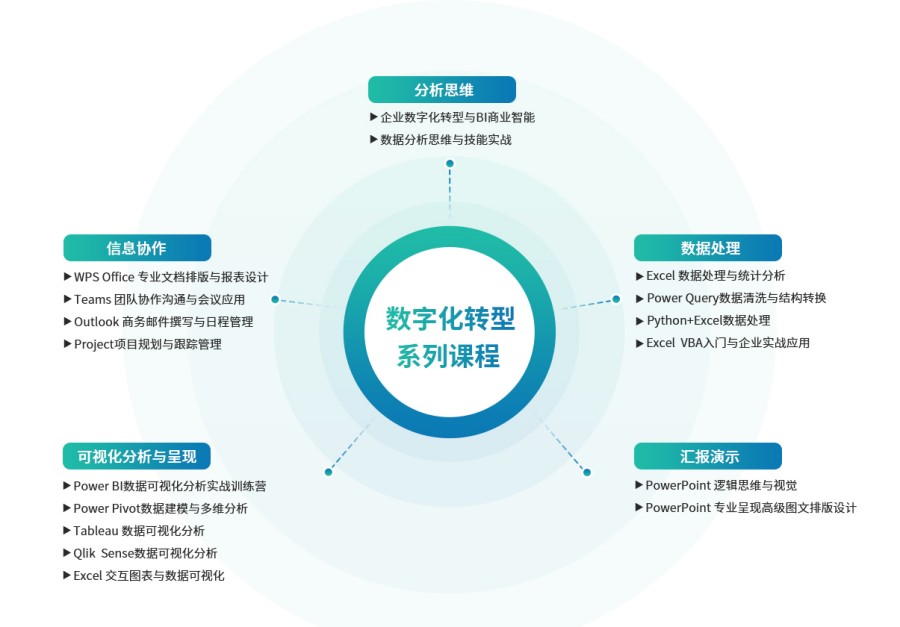
掌握Exce常规应用,培养规范应用方法
掌握Exce使用技巧,改善工作方式,提高工作效率
掌握创建公式计算以及常见函数应用
掌握分类汇总、数据透视表等高级数据分析工具的使用
掌握工作中商务图表的制作技巧、高级设计方法
掌握宏、VBA的概念和基础应用
| 课程模块 | 课程内容 |
| 第一天规范高效的基础应用 | |
Excel学习思路与案例 | 工作中的数据处理流程 数据处理的必要前提 |
Excel应用必会技巧 | 菜单优化——打造自定义工具界面 从新认识功能区,启动Exce高级应用工具标签 好用工具都在这里——快速访问工具栏设置 快速预览数据统计结果——状态栏的设置 Exce中的表格基本操作技巧 在工作表之间浏览:多工作表的快速定位、工作表间链接 表格行列快捷操作:批量添加行列、移动行列快捷键、删除与清除的区别、调整最佳行高列宽、隐藏与恢复数据 单元格快捷操作:编辑、移动、复制、合并 让表格区域方便引用:表格区域命名 快速定位选择空单元格、可见单元格、公式单元格 快速准确输入数据 数据的类型的应用特点 特殊数字和日期输入技巧 AI智能快速数据序列填充技巧 导入外部数据源并整理格式 数据规范格式清洗与整理 数据类型的转换,保证数据类型正确性 数据对比、标记、删除重复数据 数据列表拆分与合并 删除合并单元格,恢复数据 |
编辑美观专业的表格 | 单元格格式修饰 数字格式设置:常规、数值、货币、日期、文本 千元、万元、日期、密码隐藏等特殊格式设置 套用单元格样式及样式定义 在同一单元格输入多行数据 报表结构修饰 典型的报表结构分析 标题居中的两种方式 边框、背景格式 双层表头报表斜线表头设计 套用表格格式的条件汇总扩展应用 条件格式监控数据变化 选用条件格式规则 数据条、色阶、图标集 运用公式自定义条件格式 |
数据安全性控制 | 控制手工输入数据的合规性 利用有效性控制表格内容输入 控制按文本、数值、日期格式填写 单级、二级下拉列表设置 控制不能填充重复值 工作簿、工作表、单元格安全保护 保护工作薄 工作表和单元格的保护、隐藏 不允许编辑区域设置保护 工作表的彻底隐藏设置 文件安全保护与属性设置 生成PDF格式文件 将文件加密保存 工作簿属性设置 |
表格的打印设置 | 普通视图、页面总局、分页预览 压缩打印区域设置 图形化界面调整页边距 页眉、页脚设置 打印标题行的设置 |
公式与函数应用基础 | 公式建立的方法 运算符汇总 公式地址引用:相对引用、绝对引用、快捷键 常用汇总统计函数: SUM/AVERAGE/MAX/MI |
| 第二天公式函数进阶与常用统计分析 | |
文本日期函数处理数据 | 文本类函数: 完成数据提取拆分、大小写转换、对比 EXACT/LEN/LEFT/RIGHT/MID/FIND/UPPER/LOWER/CONCATENATE/PROPE 日期类函数: 完成日期格式的转换、间隔日期的计算 DATE/YEAR/MONTH/DAY/TODAY/NOW |
利用函数进行统计分析 | 逻辑函数的应用 IF函数的嵌套应用 其它逻辑函数AND/OR 自动统计条件计数、求和、平均值 Countif、Countifs函数 Sumif、Sumifs函数 Averageif、Averageif函数 如何使用模糊查询条件 条件参数技巧总结 分类汇总Subtota函数 模糊条件统计计算 多条件分类汇总 模糊查询条件参数 利用数组公式查询数据 多条件数据查询 一对多数据查询 |
职场必会的查询函数 | 核对数据必备Vlookup函数 多表关联参数查询调用 出库清单与到账清单核对 告别IF多层嵌套,Vlookup近似匹配的应用关键 Match帮助Vlookup定位返回信息 IF函数帮助Vlookup判断返回信息 Vlookup的查询函数家族 Idex+Match完成多条件交叉表查询 Offset动态区域引用与汇总 利用Idirect制作二级下拉菜单 |
常用数据分析工具 | 排序 单字段排序、多字段排序 按颜色排序、自定义排序 特定数据序列顺序排序 数据筛选 常规自动筛选、快捷键应用 启动一键完成自动筛选 高级筛选:综合条件、提取数据、删除数据 按颜色查找数据记录 分类汇总 分类汇总 嵌套分类汇总 定位复制汇总数据 数据分级结构设置 自动设置组及分组显示 手动创建组及分级显示 取消分级显示 合并计算 同一个工作薄中多个工作表汇总 不同工作薄中的多个工作表汇总2022-12-29 |
| 第三天数据图透视表与图表报告 | |
运用数据透视表分析数据 | 数据透视表概况与创建工具 字段选择工具 数据透视表功能区 数据源选择:列表区域、数据模型与多表关联 数据透视表的布局格式设置 修改字段名称 设置字段的布局格式 显示/隐藏明晰数据 显示/隐藏汇总数据 创建动态同比数据分析 日期按年、月分组 与前一年对比,计算同比差异 环比数据分析 报表按年筛选 与前一月动态对比,计算环比差异 在数据透视表上实现筛选和排序 应用排序与条件格式对比 应用数据切片器完成互动筛选 数据切片器格式设计 多表数据汇总 透视表向导带你完成多表汇总 按部门拆分表格 小心!数据透视表的陷阱 常见百分比统计误区 自定义计算字段 数据分析图表 快速创建数据透视图 数据透视图格式设置 |
数据图表呈现与洞察分析 | 图表应用规范与类型 图表数据类型与用途介绍 图表格式规范 图表数据源的引用 图表组成元素格式设计 数据统计图表设计 任务完成率、销售数据同比分析组合图表 业绩占比双层饼图设计 年度累计瀑布图设计 产品性能、员工能力图表 雷达图数据与图表设计 产品销量分布分析 散点图、气泡图设计 洞察分析报告设计 数据迷你图设计 条件格式智能呈现 利用公式函数设计动态交互图表 设计动态图表所需辅助数据区 VOOKUP、IDEX、OFFSET函数引用数据 应用按钮,让图表变换更直观 |
高级测算分析应用 | 模拟分析 创建单变量模拟运算 创建双变量模拟运算 单变量求解 方案管理器 规划求解 模型的搭建 运算报告分析 |
宏与VBA基础应用 | 记录并自动完成重复操作 开启宏录制工具 录制宏 执行宏 相对引用和绝对引用 用宏记录下制作工资条的操作 用宏记录高级筛选 VBA编辑器 工作界面的组成 代码书写规范 理解、修改简单代码 |